Como impedir que o Galaxy S7 e o S8 configurem aplicativos padrão automaticamente O Android

é uma questão de escolha: como a opção de usar aplicativos diferentes para coisas diferentes ou alterar aplicativos com um toque. Mas no Galaxy S8 (e S7 rodando o Nougat), a Samsung mudou a opção de lançar aplicativos específicos “apenas uma vez” e automaticamente torná-los a escolha padrão.
O problema é que isso não funciona para a maioria das pessoas. Por exemplo, se você não quiser abrir um determinado tipo de arquivo com o mesmo aplicativo a cada vez (como ao compartilhar), será necessário ver o seletor de aplicativos padrão do Android todas as vezes. Isso só faz sentido. No Nougat da Samsung, no entanto, você verá o selecionador de aplicativos uma vez , então sua seleção se tornará o padrão.
A boa notícia é que há uma maneira de alterar essa opção para que ele pergunte a você. tempo, e deixe que você escolha abrir um aplicativo apenas uma vez ou torná-lo o padrão, você sabe, o modo Android padrão.
Para começar, desça a aba de notificações e toque no ícone de roda dentada. Em seguida, desloque-se para “Aplicações” e toque nesse menu.

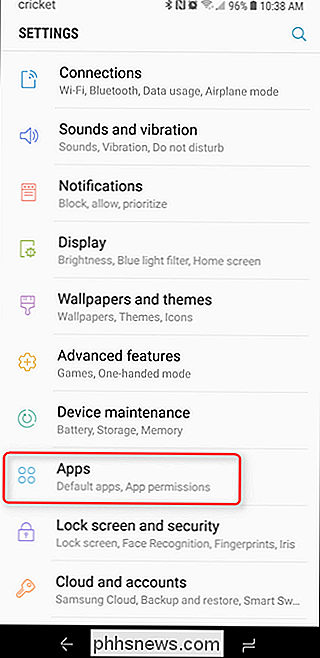
Toque no botão de três pontos no canto superior direito e selecione “Aplicações predefinidas”.
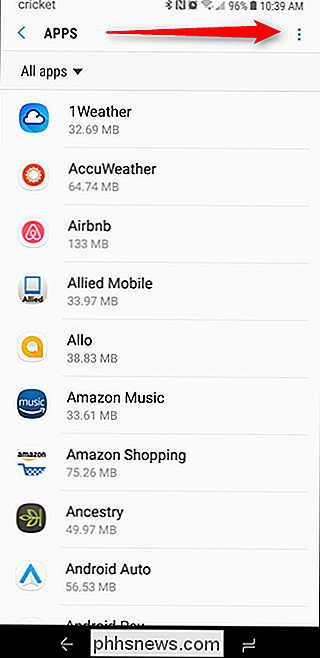
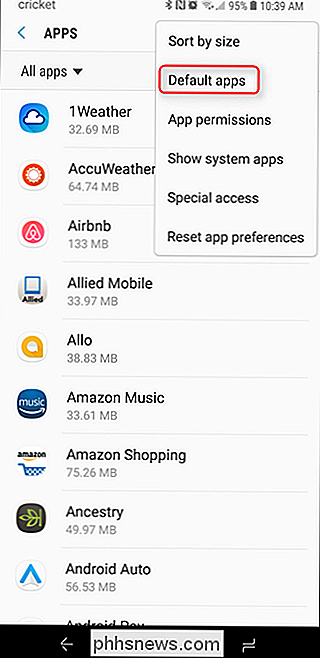
A quarta opção neste menu é “Seleção de aplicativo padrão”. Toque nele e selecione “Perguntar antes de definir os aplicativos padrão”.
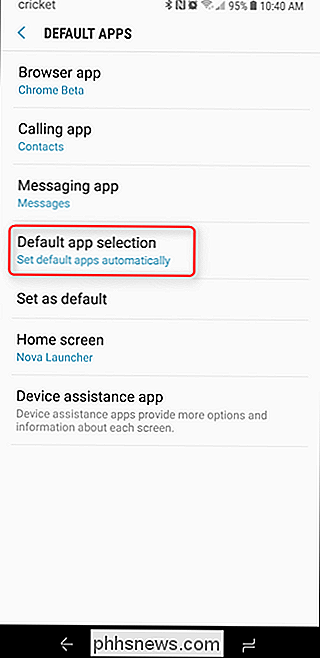
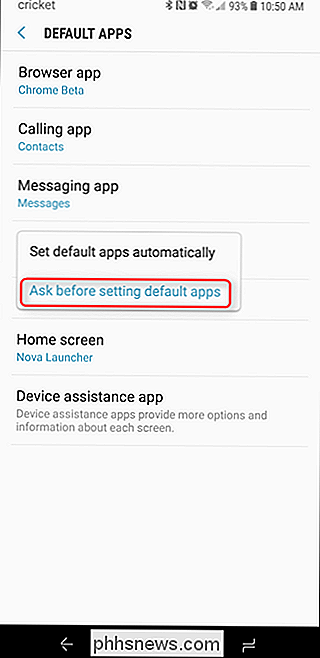
Deste ponto em diante, você verá a caixa de diálogo do selecionador de aplicativos toda vez que tentar fazer algo que não tenha uma ação padrão já definida. Você pode escolher executar a ação escolhida apenas uma vez ou defini-la como padrão.
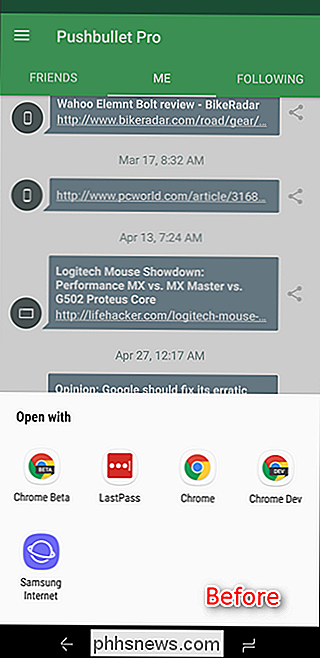
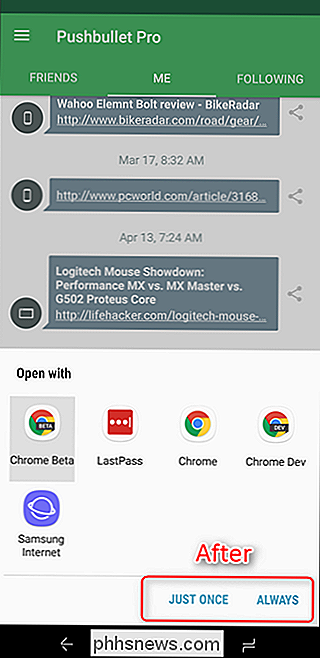

Há muitas maneiras de copiar um DVD para o seu computador, mas se você está procurando a opção mais simples, o VLC é fácil e gratuito. Além disso, você provavelmente já tem o VLC em seu computador (e, se não, você deveria). Aqui, mostraremos a maneira rápida e fácil de ripar DVDs para o seu computador usando o VLC.

Como alterar o brilho e o volume do alarme no seu show de eco
O seu Echo Show é um dispositivo para toda a família compartilhar, o que significa que você quer ter certeza de que todos possam ver e ouvir isso. Veja como ajustar as configurações de brilho, desabilitar o brilho adaptável e alterar o volume dos seus alarmes Alterar o brilho Alterar o brilho no Echo Show é o mais simples.



